Galaxy Fold(香港版本)如何使用「人像AR」功能?
你可以建立有點像你的「AR貼紙」,然後使用「AR貼紙」、卡通貼紙或貼紙拍照和錄影。
你可以自訂「AR貼紙」,例如:臉型或髮型,並以各式各樣的配飾點綴它。對話時,可以透過「AR貼紙」以有趣的方式表達自己。
建立 AR 貼紙

快門按鈕
本裝置已經建立「人像AR」和「AR貼紙」,現在可以到「人像AR」的主頁查看「AR貼紙」。
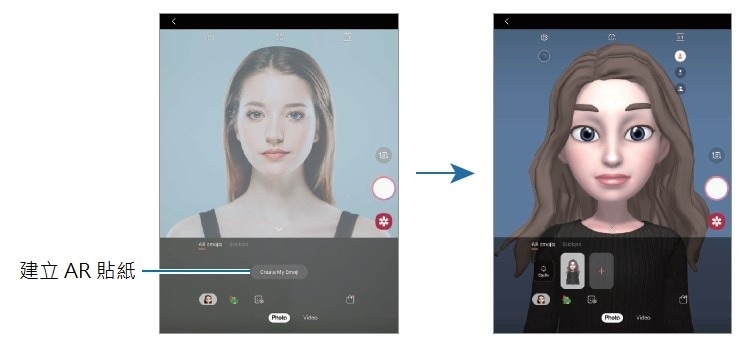
「人像AR」功能適用於前置和後置鏡頭。如果你正在使用後置鏡頭,本裝置會自動地轉換到前置鏡頭。你亦可以在預覽屏幕上向上或向下滑動以切換相機。
- 部分醫療儀器和磁石裝置,例如:人工心臟「起搏器」、「除顫器」等,可能會對磁石敏感,本裝置須與該等儀器保持安全距離,並於使用本裝置前,諮詢您的醫生。
- 本裝置的磁石可能會損壞信用卡、護照、開門感應卡、乘車證、停泊證等具有磁性的物件或使它們無效,所以,本裝置應與該等物件保持安全距離,亦不要把本裝置安放在磁場附近。
- 請勿於使用本裝置時移除主顯示屏幕上的保護層,亦不可黏附任何有黏著力的東西,例如:保護膜或貼紙。如果本裝置的保護層被移除,主顯示屏幕會破損。
- 摺疊本裝置時,切勿在屏幕上放置任何物件,例如:卡、硬幣、鑰匙等等,這樣做可能會損壞屏幕。
- 主顯示屏幕中間的褶皺是新聚合物料的特點,此褶皺並不影響屏幕的質量、壽命和效能,亦不會於使用本裝置或查閱內容時構成任何障礙。
- 本文於 2019 年 11 月更新,只供參考。
- 圖片只供參考
- 本文只適用於以 Android 作業系統 9 Pie 操作的 Galaxy Fold(香港版本)。
- 本文提供本產品之所有功能、特點、規格及其他產品資訊,包括但不限於,產品之優點、設計、定價、部件、性能、表現、可用性、效能等,如有更改,恕不另行通知。三星電子香港有限公司保留隨時更改本文及本產品描述之權利,對於所作之更改,三星電子香港有限公司沒有責任予以通知。
內容對您有幫助嗎?
感謝您提供意見讓我們了解您的需要
請回答所有問題。